
תוכן עניינים:
- מְחַבֵּר John Day [email protected].
- Public 2024-01-30 09:15.
- שונה לאחרונה 2025-01-23 14:46.

האם אי פעם רצית דרך נגישה יותר לאבטח את הבית שלך? אם כן, זה הפתרון בשבילך!
הכנתי את SafetyLock, זהו מנעול שניתן לפתוח בעזרת טביעת האצבע שלך, תג RFID ואפילו דרך אתר אינטרנט. הודות לקונספט הזה תמיד תוכל לדעת מי נכנס לביתך באיזו שעה ביום, תוכל גם לראות כמה פעמים מישהו ניגש מול הדלת שלך באותו יום.
זהו הפרויקט הראשון שלי בתחום לימודי: מולטימדיה וטכנולוגיית תקשורת (MCT) בהאווסט (קורטרייך בלגיה).
שלב 1: רכיבים וחומרים




עבור הפרויקט שלי השתמשתי במספר חלקים אותם אפרט להלן, אוסיף גם את קובץ האקסל עם כל המחירים המתאימים של הרכיבים כמו גם אתרי האינטרנט מהם הזמנתי אותם.
רכיבים:
- פטל פי 3 דגם B+
- ספק כוח פטל פטל
- סנדלר T פטל פטל
- מנעול דלת אלקטרוני 25 ס"מ
- מנעול דלת אלקטרוני 6 מ"מ
- מתאם AC-DC אוניברסלי
- מודול ממסר ולמן
- חיישן תנועה PIR ולמן
- מודול RFID - RC522
- תג RFID
- סורק טביעות אצבע אופטי
- מתאם טורי מסוג USB ל TLL
- מודול מצלמת Raspberry Pi V2
- צג LCD 16*2
- חוטי מגשר (מ עד f) ו- (מ עד מ)
- 10 נגדי קוהם
חומרים:
- עץ MDF 6 מ"מ
- צירים
כלים:
- מלחם
- דבק מגע
- ראה
- נייר זכוכית
- חיתוך לייזר
בקובץ האקסל למטה ניתן לראות את המחירון המלא.
שלב 2: חיבור החומרה יחד


בניתי את המעגל שלי על ידי ביצוע תכנית Fritzing שלי שיצרתי, העליתי את התוכנית למטה. במעגל יש מספר חיישנים ומפעיל שעובד יחד כאחד. אני אפרט אילו מעגלים שונים יש, כיצד תצטרך לחבר את אלה שתוכל למצוא בתוכנית.
- יש חיישן PIR, חיישן זה יזהה את התנועה מול הדלת.
- קורא RFID שיראה אם תג ה- RFID המשומש יכול להיכנס לבית או לא.
- סורק טביעות אצבע שעובד באותו אופן כמו קורא ה- RFID אך עם טביעות אצבע.
- מסך LCD המציג את כתובת ה- IP של האתר ואם הגישה נדחתה או אושרה.
- מנעול הדלת שנפתח ונסגר בנסיבות מסוימות.
שלב 3: מודל מסד נתונים (mySQL)

אתה יכול לראות את תרשים ה- ERD שלי למעלה, אני גם אקשר קובץ dump כדי שתוכל לייבא את מסד הנתונים בעצמך.
בעזרת מסד נתונים זה תוכל להציג מספר דברים כמו:
- מי פתח את הדלת
- משתמשים שיש להם גישה להיכנס
- אילו תגי RFID מקושרים למערכת
- כמה טביעות אצבע מאוחסנות
- וכו..
אם אתה רוצה ליצור מחדש את מסד הנתונים הזה, תצטרך ליצור משתמש חדש כדי שתוכל להתחבר ל- Raspberry Pi שלך.
שלב 4: חיבור עם ה- Raspberry Pi

קודם כל תצטרך להוריד את MobaXterm, יש גרסה חינמית באתר שלהם. תזדקק גם ל- Raspbian אותו תוכל להוריד כאן.
בעת פתיחת MobaXterm יהיה עליך ללחוץ על 'הפעלה'. לאחר שעשית זאת, עליך למלא את כתובת ה- IP של ה- Pi תחת 'מארח מרוחק'. לאחר מכן תוכל להזין שם משתמש בו תוכל לבחור. לאחר מכן לחץ על 'אישור'.
בדרך כלל לאחר כל השלבים הללו הוא יפעיל אוטומטית חיבור. לאחר מכן תצטרך להזין את הסיסמה שלך, ואתה מחובר.
שלב 5: תוכנה ב- Raspberry Pi

כדי שהקוד שלי יעבוד (שאקשר למטה) יהיה עליך להתקין כמה חבילות וספריות. הדבר הראשון שצריך הוא שתעדכן את ה- Pi שלך.
ראשית, עדכן את רשימת החבילות של המערכת על ידי הזנת הפקודה הבאה: sudo apt-get update
לאחר מכן, שדרג את כל החבילות המותקנות שלך לגרסאות האחרונות שלהן באמצעות הפקודה הבאה: sudo apt-get dist-upgrade
לאחר התקנת החבילות תצטרך להתקין כמה ספריות:
- בקבוק
- flask_cors
- RPI. GPIO
- תאריך שעה
- הַשׁחָלָה
- mfrc522
- זְמַן
- טביעת אצבע
- תת -תהליך
- mysql
- SocketIO
שלב 6: הגדרת שרת אינטרנט ב- Raspberry Pi

עבור אל מסוף MobaXterm שלך.
אנו הולכים להתקין שרת אינטרנט של Apache. על ידי כך תוכל לפתוח את האתר בכל מכשיר המחובר לרשת שלך.
הקלד את הפקודה הבאה והקש Enter: sudo apt-get install apache2
עכשיו עבור לתיקיה:/var/www/html/
כאן תוכל למקם את כל הקבצים שלך מאתר האינטרנט שלך ודף index.html ייפתח בכל פעם שאתה עובר אל ה- IP של ה- Pi שלך.
היזהר לא להקליד הון I ב- index.html אחרת הוא לא יפתח אוטומטית את דף האינדקס.
שלב 7: תוכנה: פייתון
הכנתי מספר סקריפטים של פייתון, אני אקשר את github שלי לכאן כדי שתוכל לראות את הקוד בעצמך. אבל אני כבר אסביר את זה קצת.
קידדתי כמה שיעורים עבור חיישן PIR ו- LCD. השתמשתי בספריות עבור סורק טביעות האצבע וקורא ה- RFID. בסופו של דבר אני משתמש בקובץ אחד בלבד כדי לגרום לפרויקט המלא לעבוד, הוא נקרא app.py. גם בקובץ זה קידדתי כמה מסלולים כדי שאוכל לקרוא נתונים ממסד הנתונים שלי ולשלוח לאובייקט json שבו השתמשתי אז בקבצי javascript שלי.
שלב 8: תוכנה: אתר

מכיוון שרציתי לראות מי פותח את המנעול ומתי, יצרתי אתר שיציג לי את הנתונים האלה. באמצעות האתר תוכלו גם לפתוח את המנעול, אין צורך לסגור אותו כיוון שאחרי 7 שניות הוא נסגר אוטומטית.
בזמן שה- Pi מופעל, הוא יתחיל להריץ את סקריפט הפיתון שלי. זה ידאג לכך שהנתונים יוצגו באתר ויאפשרו לפתוח את המנעול.
האתר גם מגיב כך שניתן לפתוח אותו בנייד מבלי לאבד תכונות או אחרת.
הקוד שלי ניתן למצוא ב- github כאן.
שלב 9: בניית התיק




במקרה שלי, אני בונה בית קטן עם דלת בתוכו. כמו כן שמתי את ה- smartlock בלוח הקדמי. זה הקל עליי לשלב מעגל ma במקרה. כל החורים לחיישנים נחתכים על ידי לייזר. אני אשים את הקובץ שבו השתמשתי כדי לחתוך אותו למטה למטה.
שמתי גם תמונות שבהן אתה יכול לראות את תהליך בניית המארז.
לצורך המדידות אעלה גם קובץ למטה בו תוכל לראות את הסכימה שלי כיצד תוכל ליצור אותו מחדש.
שלב 10: משתמש מנואל
כאן תוכל למצוא מדריך מהיר כיצד פועל הפרויקט.
אני מקווה שהבית שלך מאובטח טוב יותר עד סוף ההדרכה הזו!
תודה שקראת.
מוּמלָץ:
זיהוי טביעת אצבע: 4 שלבים

זיהוי טביעות אצבע: אנו יכולים לראות את יישום טביעת האצבע בחיי היומיום שלנו. עם התפתחות תעשיית הטלפונים הניידים, כמעט לטלפון הנייד של כולם יש פונקציית נעילת טביעות אצבע. היום, אציג מכשיר לפתיחת טביעות אצבע שיכול לשמש את
מודול טביעת אצבע + STONE TFT-LCD: 3 שלבים
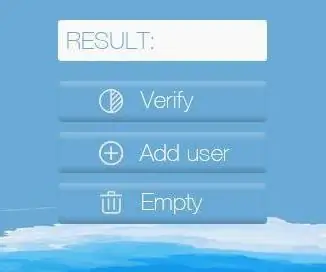
מודול טביעות אצבע + STONE TFT-LCD: החודש תכננתי לפתח פרויקט לנעילת דלתות טביעות אצבע. כאשר בחרתי במודול זיהוי טביעות האצבע, הפרויקט הושעה. עם זאת, חשבתי שמאחר שנרכש מודול זיהוי טביעות האצבע, אני פשוט
מערכת אבטחת מפתחות טביעת אצבע DIY: 8 שלבים

מערכת אבטחת מפתחות טביעת אצבע DIY: יישום זה שימושי לאבטחת המפתחות הדרושים היומיומיים שלנו (נעילה). לפעמים יש לנו כמה מפתחות נפוצים כמו בית, מוסך, חניה בין שני אנשים או יותר. ישנן מספר מערכות ביו מטריות הזמינות בשוק, זה עשוי
נעילת דלת טביעת אצבע ארדואינו: 4 שלבים

נעילת דלתות טביעות אצבע של Arduino: שלום וברוכים הבאים לפרויקט הזה, למעשה הוא כולל שני פרויקטים אבל הם פחות או יותר זהים, זוהי מערכת נעילת דלת המבוססת על לוח UND של Arduino, חיישן טביעות אצבע אופטי FPM10A ומסך LCD i²c, אבל עבור הגרסה השנייה אנו כוללים
נעילת/נעילת מחשב Windows באמצעות RFID .: 7 שלבים (עם תמונות)

נעילה/ביטול נעילה של Windows PC באמצעות RFID .: היי! באיזו תדירות נמאס לך להקליד את הסיסמה כדי לבטל את הנעילה של המחשב/המחשב הנייד שלך בכל פעם שהיא ננעלה? אני רגיל לנעול אותו לא מעט פעמים, כל יום, ושום דבר לא מעצבן יותר מאשר להקליד את הסיסמה/סיכה מעל
